win7笔记本玩穿越火线两边有黑边怎么办 win7笔记本玩穿越火线画面两边有黑边怎么调整
Win7笔记本玩穿越火线画面两边出现黑边的问题可能是因为分辨率设置不正确或是显卡驱动需要更新,要解决这个问题,可以尝试调整屏幕分辨率或是更新显卡驱动程序。通过适当的调整,可以让游戏画面充满整个屏幕,提升游戏体验。希望以上方法能够帮助您解决这个问题,让您畅快地玩穿越火线游戏。
解决方法:
1、打开笔记本电脑进入系统后,进入CF可以看到CF游戏两边会出现很宽的黑边,无法占据整个屏幕。

2、这时在电脑桌面上,按下win+R键调出运行窗口,输入regedit,点击确定,调出电脑的注册表。
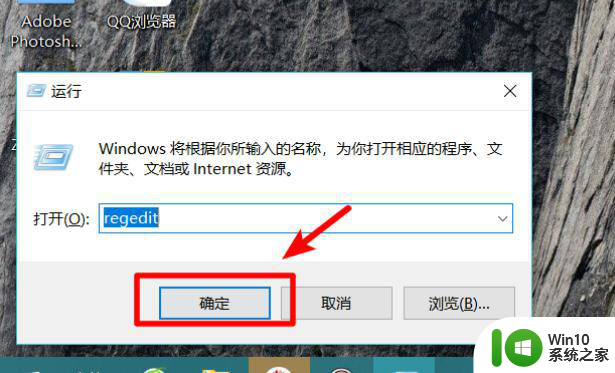
3、进入注册表编辑器,依次选择HKEY_LOCAL_MACHINESYSTEMControlSet001ControlGraphicsDriversConfiguration。
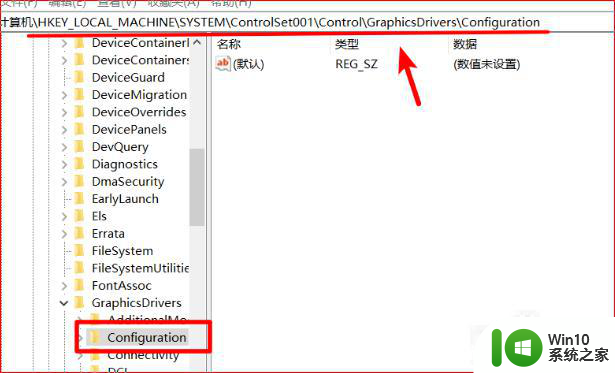
4、找到电脑注册表Configuration文件夹后,在该文件夹上右键点击选择查找。
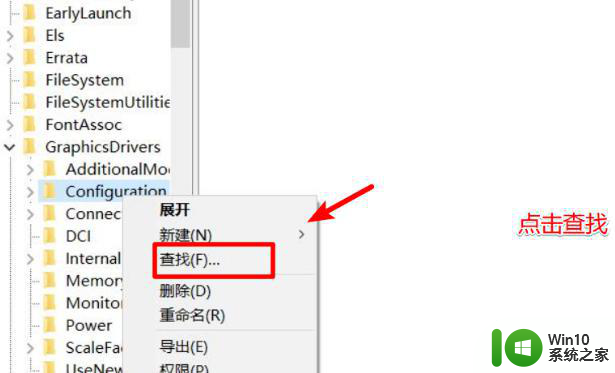
5、在查找目标中输入scaling,按下回车键或者点击查找下一个目标。
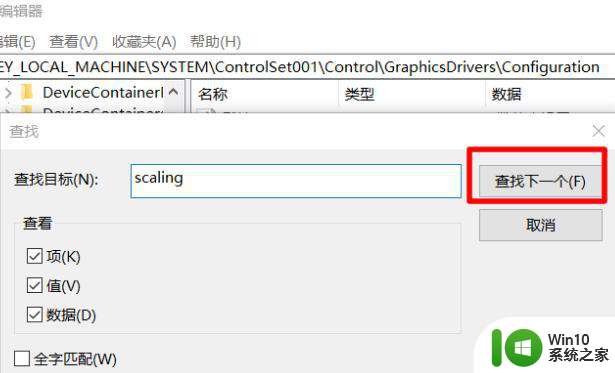
6、输入后在页面中点击该文件,将页面中数值数据从初始的4修改为3,然后点击确定。
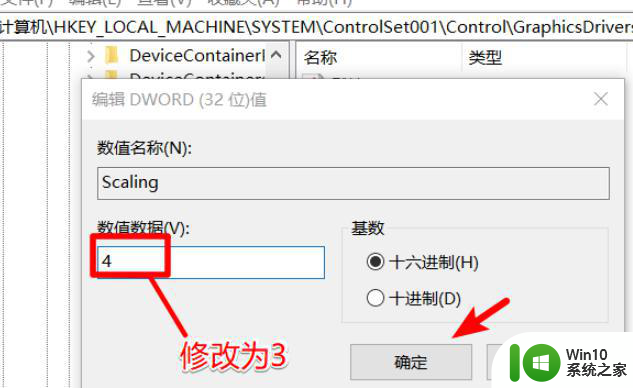
7、确定修改完毕后,关闭注册部编辑器。打开电脑中的穿越火线游戏,进入后可以看到游戏已经可以全屏显示。

以上就是win7笔记本玩穿越火线两边有黑边怎么办的全部内容,如果有遇到这种情况,那么你就可以根据小编的操作来进行解决,非常的简单快速,一步到位。
win7笔记本玩穿越火线两边有黑边怎么办 win7笔记本玩穿越火线画面两边有黑边怎么调整相关教程
- win7笔记本穿越火线怎么把两边黑边去掉 win7笔记本穿越火线如何调整屏幕显示比例
- 穿越火线笔记本两边黑win7如何解决 穿越火线黑边怎么弄掉win7笔记本
- 穿越火线怎么全屏去黑边win7 穿越火线有黑边怎么调win7
- - 如何在Win7台式电脑上解决穿越火线黑边问题 - 台式电脑玩穿越火线出现黑边怎么办
- windows7电脑穿越火线画面黑边怎么处理 解决win7玩cf游戏出现两侧黑边的方法
- 笔记本电脑win7系统玩穿越火线怎么不能全屏 笔记本电脑win7系统玩穿越火线怎么设置全屏模式
- 笔记本win7打cf两边黑边如何全屏 笔记本win7cf黑边怎么去掉
- win7玩cf全屏两边黑屏如何解决 win7玩cf两边黑屏怎么调
- win7显示器两边有黑边怎么办 如何调整Windows 7电脑显示器两边的黑边
- win7打穿越火线卡如何处理 win7系统玩穿越火线卡出问题怎么办
- win7笔记本cf不能全屏两边黑黑的如何调整 win7笔记本cf游戏无法全屏显示怎么办
- win7玩穿越火线你的游戏环境异常请重启机器再试如何解决 穿越火线环境异常重启win7怎么办
- window7电脑开机stop:c000021a{fata systemerror}蓝屏修复方法 Windows7电脑开机蓝屏stop c000021a错误修复方法
- win7访问共享文件夹记不住凭据如何解决 Windows 7 记住网络共享文件夹凭据设置方法
- win7重启提示Press Ctrl+Alt+Del to restart怎么办 Win7重启提示按下Ctrl Alt Del无法进入系统怎么办
- 笔记本win7无线适配器或访问点有问题解决方法 笔记本win7无线适配器无法连接网络解决方法
win7系统教程推荐
- 1 win7访问共享文件夹记不住凭据如何解决 Windows 7 记住网络共享文件夹凭据设置方法
- 2 笔记本win7无线适配器或访问点有问题解决方法 笔记本win7无线适配器无法连接网络解决方法
- 3 win7系统怎么取消开机密码?win7开机密码怎么取消 win7系统如何取消开机密码
- 4 win7 32位系统快速清理开始菜单中的程序使用记录的方法 如何清理win7 32位系统开始菜单中的程序使用记录
- 5 win7自动修复无法修复你的电脑的具体处理方法 win7自动修复无法修复的原因和解决方法
- 6 电脑显示屏不亮但是主机已开机win7如何修复 电脑显示屏黑屏但主机已开机怎么办win7
- 7 win7系统新建卷提示无法在此分配空间中创建新建卷如何修复 win7系统新建卷无法分配空间如何解决
- 8 一个意外的错误使你无法复制该文件win7的解决方案 win7文件复制失败怎么办
- 9 win7系统连接蓝牙耳机没声音怎么修复 win7系统连接蓝牙耳机无声音问题解决方法
- 10 win7系统键盘wasd和方向键调换了怎么办 win7系统键盘wasd和方向键调换后无法恢复
win7系统推荐
- 1 系统之家ghost win7 sp1 32位破解安装版v2023.04
- 2 三星笔记本ghost win7 64位最新旗舰版下载v2023.04
- 3 系统之家ghost win7 32位安装稳定版v2023.03
- 4 电脑公司win7 64位最新旗舰版v2023.03
- 5 电脑公司ghost win7 64位破解万能版v2023.03
- 6 雨林木风ghost win7 sp1 64位纯净免激活版v2023.03
- 7 华硕笔记本ghost win7 sp1 64位专业极速版下载v2023.03
- 8 深度技术ghost win7 64位最新专业版下载v2023.03
- 9 电脑公司ghost win7稳定旗舰版原版32位下载v2023.03
- 10 电脑公司ghost win7 sp1 64位极速破解版下载v2023.03